Ja jums pieder Windows dators un vēlaties pārdēvēt lietotāja kontu, turpiniet lasīt šo apmācību. Konta nosaukuma maiņa vietējam kontam vai Microsoft kontam (ja jums ir Windows 10) ir vienkāršs uzdevums, un tam nav vajadzīgas īpašas prasmes, un tas aizņem tikai dažas minūtes.
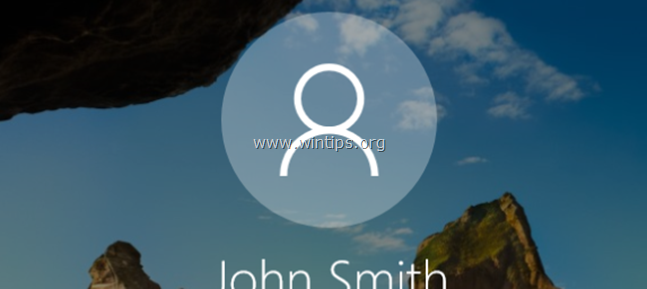
Šajā apmācībā ir sniegti norādījumi par lietotāja konta nosaukuma pārdēvēšanu visās Windows versijās (Windows 10, 8/8.1 un 7 OS).
- Saistīts raksts:Kā pārdēvēt lietotāja profila mapi sistēmā Windows.
Kā mainīt lokālā konta lietotājvārdu sistēmā Windows. *
* Piezīme: Ja izmantojat operētājsistēmu Windows 10 ar Microsoft kontu, vienīgais veids, kā mainīt konta nosaukumu, ir mainīt "Jūsu informācija" Microsoft konta tīmekļa vietnē, vai dodoties uz Iestatījumi lietotne > Konti > Jūsu konts > Pārvaldīt manu Microsoft kontu lai atvērtu savu Microsoft profila lapu.
1. metode. Mainiet lietotājvārdu no Advanced User Accounts Properties — NETPLWIZ
1. Vienlaicīgi nospiediet pogu Uzvarēt + R taustiņus, lai atvērtu palaišanas komandu lodziņu.
+ R taustiņus, lai atvērtu palaišanas komandu lodziņu.
2. Ierakstiet šādu komandu un nospiediet Ievadiet.
- netplwiz
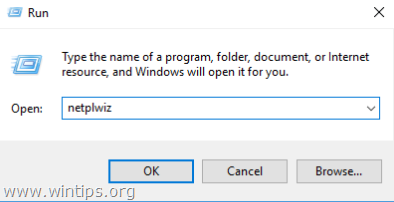
3. Atlasiet lietotāja kontu, kuru vēlaties pārdēvēt, un noklikšķiniet uz Īpašības. *
piem. Pieņemsim, ka lietotāja konta nosaukums, kuru vēlaties mainīt, ir "Maiks" un vēlaties to mainīt uz "Jānis".
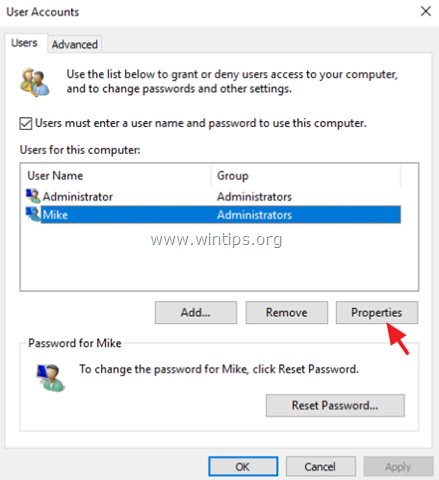
4. Plkst Ģenerālis cilne:
- Lietotājvārds: Mainiet pašreizējo lietotājvārdu (piem., "Mike") uz vēlamo lietotājvārdu (piem., "Jānis")
- Pilnais vārds: Ievadiet savu pilno vārdu (piemēram, "Džons Smits")
5. Kad esat pabeidzis, noklikšķiniet labi divas reizes, lai aizvērtu opcijas "Lietotāju konti".
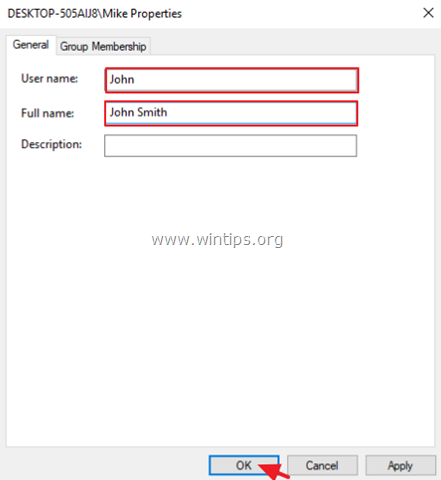
6.Izrakstīties vai restartēt datorā, lai piemērotu izmaiņas.
7. Jūs esat pabeidzis! Ja vēlaties mainīt arī sava lietotāja profila mapes nosaukumu uz jauno nosaukumu, izlasiet šo pamācību: Kā pārdēvēt lietotāja konta mapi (mapi Profils) operētājsistēmā Windows 10/8/7.
2. metode. Mainiet konta nosaukumu sadaļā Lietotāju konti vadības panelī
1. Meklēšanas lodziņā ierakstiet vadības panelis
2. Noklikšķiniet uz Vadības panelis.

3. Klikšķis Lietotāju konti

4. Klikšķis Lietotāju konti atkal.
5. Klikšķis Mainiet sava konta nosaukumu.
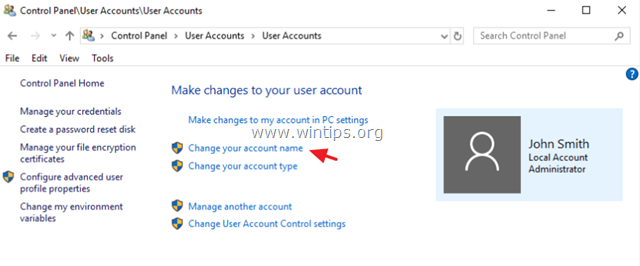
6. Ierakstiet jauno nosaukumu un pēc tam noklikšķiniet uz Mainīt Vārdu.

6.Izrakstīties vai restartēt datorā, lai piemērotu izmaiņas. *
* Piezīme: Ja vēlaties mainīt arī sava profila mapes nosaukumu uz jauno nosaukumu, izlasiet šo pamācību: Kā pārdēvēt lietotāja profila mapi sistēmā Windows.
Tieši tā! Paziņojiet man, vai šī rokasgrāmata jums ir palīdzējusi, atstājot komentāru par savu pieredzi. Lūdzu, patīk un dalies ar šo ceļvedi, lai palīdzētu citiem.